10 beste PowerPoint-invoegtoepassingen voor docenten
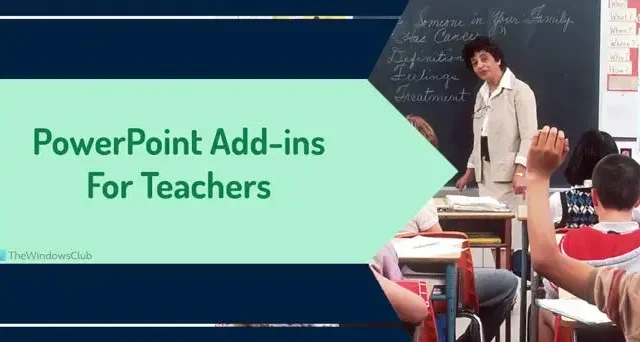
Bent u docent en wilt u uw leerlingen op een andere manier lesgeven of iets voor uw klas klaarmaken met behulp van PowerPoint, dan vindt u hier enkele van de handige uitbreidingen die u mogelijk graag wilt gebruiken. Hier zijn de beste PowerPoint-add-ins voor docenten die op verschillende manieren kunnen worden gebruikt om de gebruikerservaring te verrijken en de interactie te vergroten.
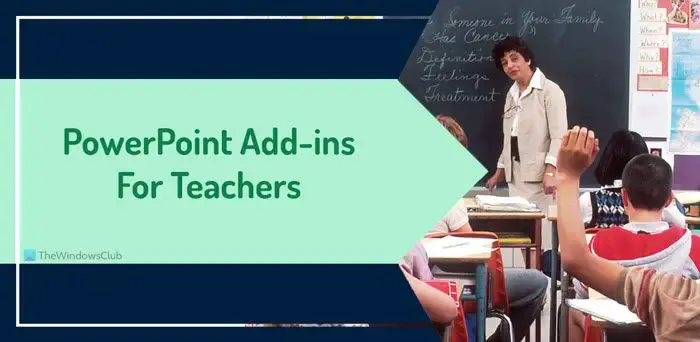
Daarna kunt u naar elk van deze invoegtoepassingen zoeken in de bijbehorende repository en deze dienovereenkomstig installeren.
10 beste PowerPoint-invoegtoepassingen voor docenten
De beste PowerPoint-invoegtoepassingen voor docenten zijn:
- WiskundeType
- Formulieren
- Moderne grafieken
- Lucidchart-diagrammen voor PowerPoint
- LessonPix-symbolen
- PPT – Ontwerp infographics-sjablonen
- BlauwBeker
- Pauze
- Kleverige tekst
- Landkaart
Blijf lezen voor meer informatie over deze invoegtoepassingen.
1] Wiskundig type
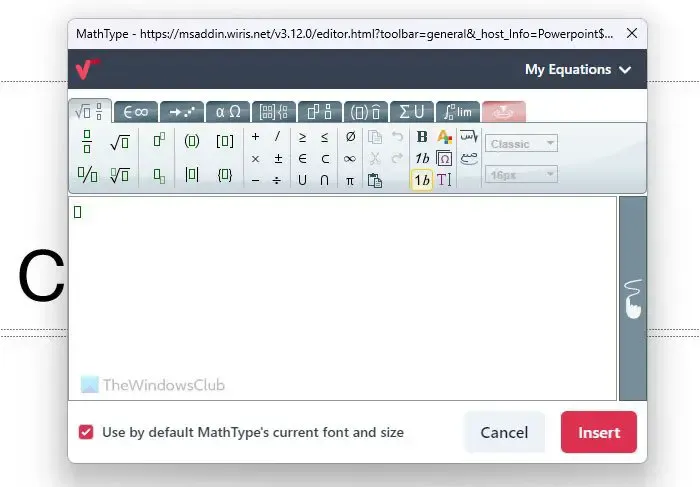
Als het gaat om het invoegen van een wiskundige vergelijking in uw presentatie, kan niets MathType overschrijven. Of u nu een wiskundige of scheikundige vergelijking wilt weergeven, beide zijn mogelijk met behulp van MathType. Om deze invoegtoepassing te gebruiken, moet u zich aanmelden bij uw account. Hierna kunt u een speciale interface krijgen om de vergelijking volgens uw vereisten te typen.
2] Formulieren
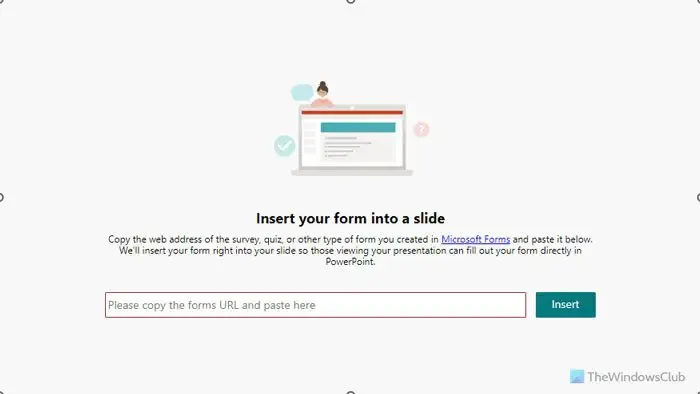
Als u een formulier hebt gemaakt met Microsoft Forms, kunt u dit met deze invoegtoepassing in uw PPT-dia invoegen. Het maakt niet uit hoeveel formulieren u wilt invoegen of weergeven, u kunt dat met gemak doen. Het enige wat u hoeft te doen is de URL van het formulier op te halen uit de webversie van Microsoft Forms. Vervolgens kunt u het in deze invoegtoepassing plakken.
3] Moderne grafieken
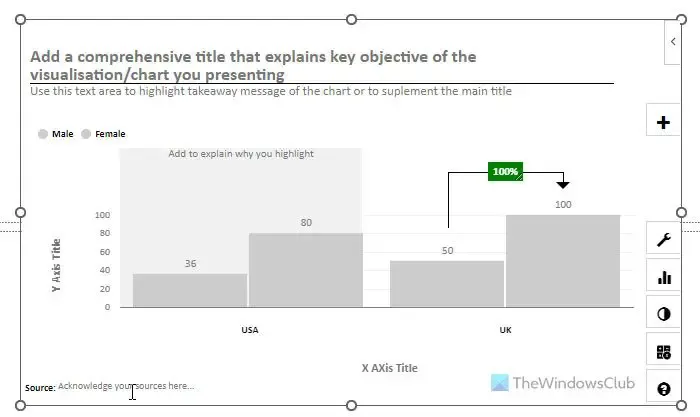
Als u niet tevreden bent met de vooraf gedefinieerde grafieken in de PowerPoint-app, kunt u zeker Moderne Grafieken gebruiken. Het wordt geleverd met meer opties, functies en flexibiliteit, zodat u gegevens met veel betere grafische afbeeldingen kunt weergeven. Met deze add-in is het mogelijk om cirkeldiagrammen, grafieken etc. weer te geven. Over maatwerk gesproken: u kunt elk aspect van de grafiek aanpassen aan uw vereisten.
4] Lucidchart-diagrammen voor PowerPoint
Als u een Lucidchart-account heeft, kunt u deze verbinden met PowerPoint en alle diagrammen direct toevoegen. Soms wilt u misschien geen tijd besteden aan het maken van dezelfde diagrammen in PowerPoint die u al in Lucidchart heeft gemaakt. Als dat zo is, kan deze invoegtoepassing een redder in nood voor u zijn. Of het nu een eenvoudig diagram met twee symbolen is of een geheel complex diagram, het is mogelijk om ze allebei in te voegen.
5] LessonPix-symbolen
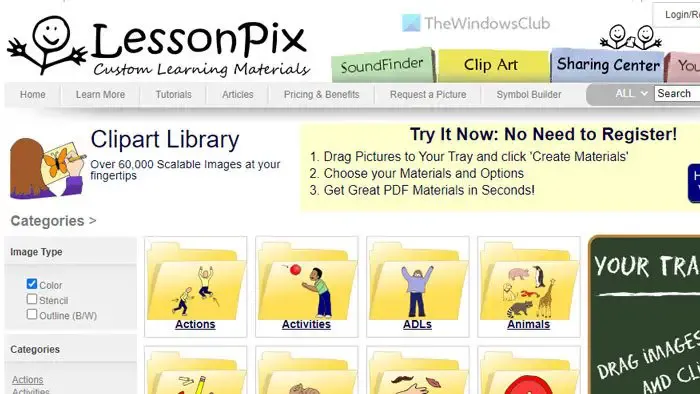
Als u een LessonPix-account heeft en u wilt een aantal van de aangepaste symbolen van dat account naar uw presentatie brengen, dan is LessonPix Symbols de invoegtoepassing die u moet gebruiken. Als u kinderen lesgeeft en uw presentatie interessanter wilt maken, kunt u deze invoegtoepassing ongetwijfeld gebruiken om de klus te klaren. Het enige wat u hoeft te doen is uw account aan te sluiten en de symbolen te kiezen.
6] PPT – Ontwerp infographics-sjablonen
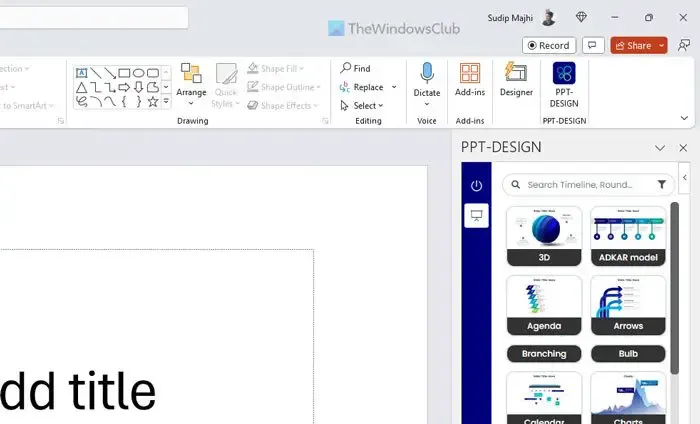
Als u de vooraf gedefinieerde galerij met sjablonen verlaat, is PPT-Design een van de beste opties die u kunt bekijken. Zoals de naam al zegt, wordt het geleverd met talloze infographic-sjablonen die u kunt gebruiken om uw presentatie een professioneel tintje te geven. Of het nu voor kinderen of hogere klassen is, PPT-Design doet het werk behoorlijk goed.
7] Blauwbeker
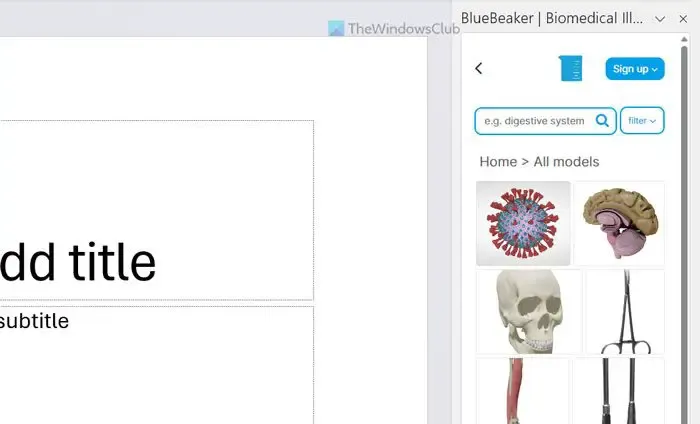
Als u lesgeeft aan een medische school en het maken van talloze gezondheidsgerelateerde presentaties in uw functieomschrijving staat, kan BlueBeaker een geweldige metgezel zijn. Hiermee kunt u verschillende medische elementen en symbolen in uw dia’s invoegen, zodat u de presentatie sneller dan voorheen gereed kunt maken. U heeft geen account nodig of u hoeft zich nergens op te abonneren om deze invoegtoepassing te gebruiken. Nadat u op de invoegtoepassing heeft geklikt, kunt u aan uw rechterkant alle zaken vinden of laden.
8] Pauzetijd
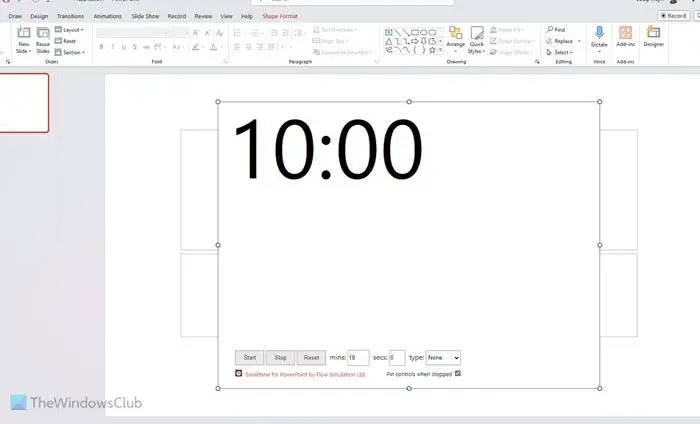
Als je een hele lange presentatie hebt en je jezelf en je leerlingen een korte pauze moet gunnen om alles op te schrijven, dan is Breaktime een van de beste add-ins voor jou. U kunt een timer in uw dia invoegen en weergeven, zodat uw leerlingen klaar zijn als de dia eindigt. Het voordeel van deze add-in is dat je hem op het grote scherm kunt tonen, waarop je de presentatie laat zien, in plaats van via de telefoon of polshorloge.
9] Plaktekst
Als u, net als Sticky Notes van Windows 11/10, een plaknotitie op uw dia wilt weergeven, kunt u deze invoegtoepassing gebruiken. Hoewel Opmerking notities kan weergeven, moet je ze elke keer groter laten lijken. Daarom kun je, in plaats van commentaar in te voegen, met behulp van deze PowerPoint-add-in een gemarkeerde tekst eenvoudig als sticky note weergeven. Ongeacht hoeveel notities u moet invoegen, u kunt deze invoegtoepassing gebruiken om de klus te klaren.
10] Landkaart
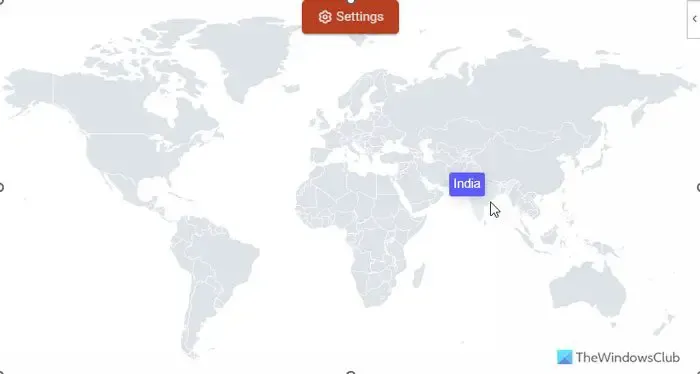
Als u vaak de kaart van verschillende landen moet tonen, is Landkaart een van de beste opties. In plaats van de benodigde kaart van internet te downloaden en in te voegen, kunt u deze add-in gebruiken. U moet zich echter wel aanmelden bij het betreffende account en over een geldig en actief abonnement beschikken.
Dat is alles! Ik hoop dat het hielp.
Hoe maak je een goede PowerPoint voor het onderwijs?
Om een goede PowerPoint-presentatie te maken waarmee u uw klas een lesje kunt leren, moet u deze interessant maken. Ongeacht welk onderwerp of welke les u geeft, u moet de presentatie interessanter maken. Om dat te doen, kunt u opiniepeilingen, quizzen, verschillende soorten pictogrammen, enz. invoegen. Het belangrijkste is dat u zich moet concentreren op de beelden of afbeeldingen in plaats van op tekst, omdat uw klas altijd naar u zal luisteren in plaats van uw dia’s te lezen.
Hoe is MS PowerPoint nuttig voor docenten?
Als docent kunt u de aandacht van uw leerling trekken door nuttige en interessante dia’s te tonen die zijn gemaakt met Microsoft PowerPoint. Of u nu lesgeeft op de kleuterschool, middelbare school of universiteit, u kunt de les altijd aantrekkelijker maken met behulp van een diavoorstelling. In plaats van alles op het bord te schrijven, is het mogelijk om meer met uw studenten te communiceren via een presentatie.



Geef een reactie